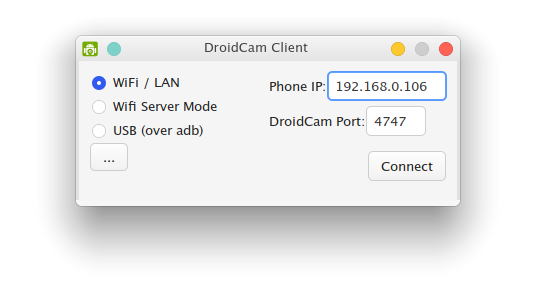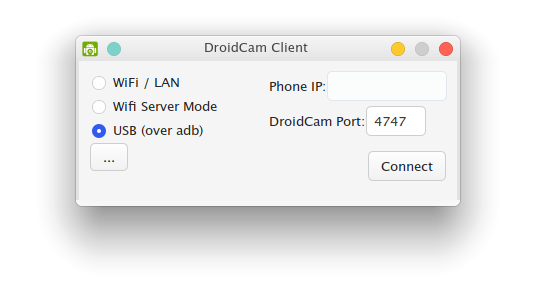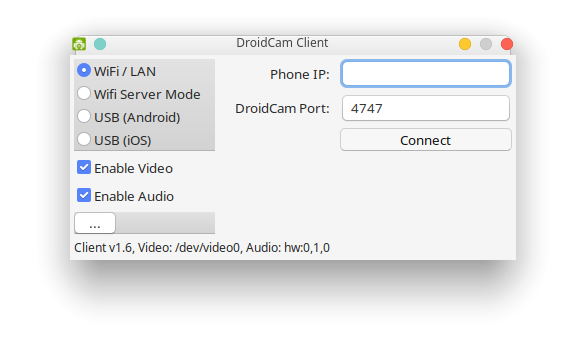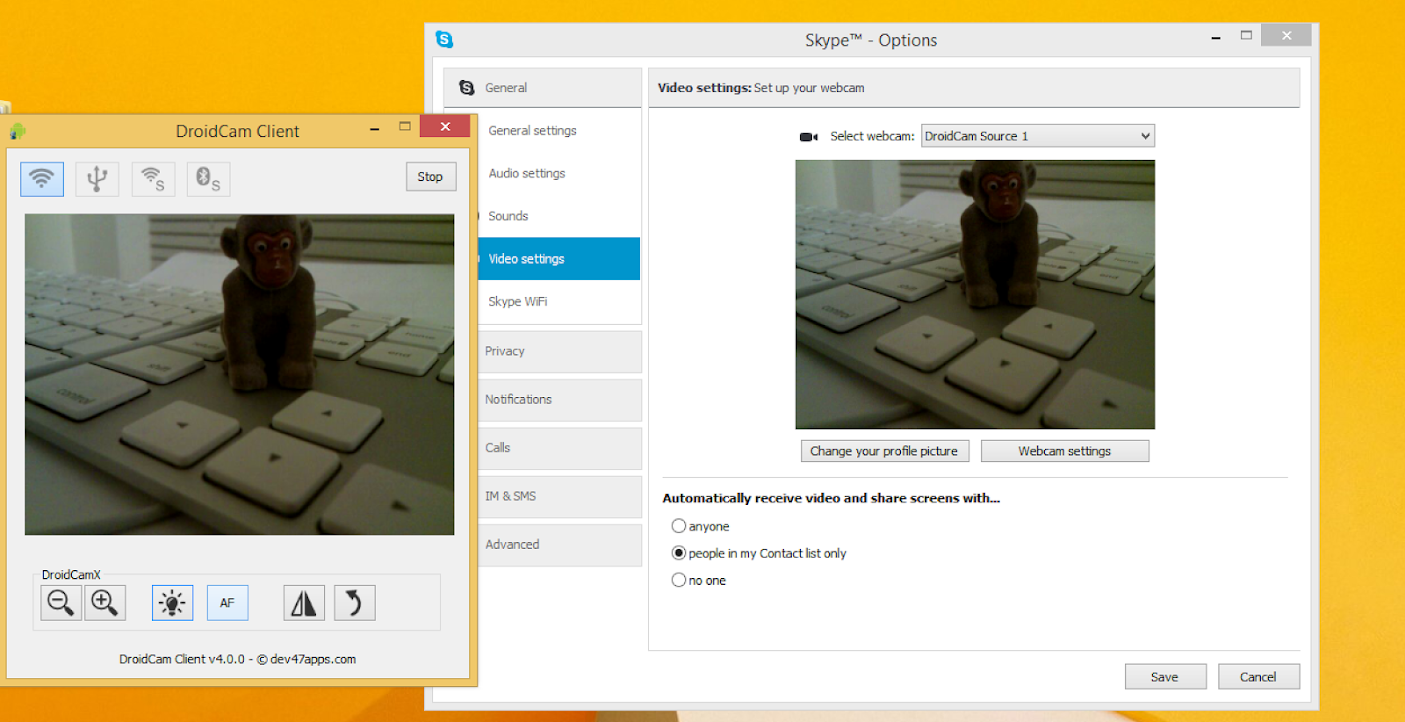Configurando o programa DroidCam
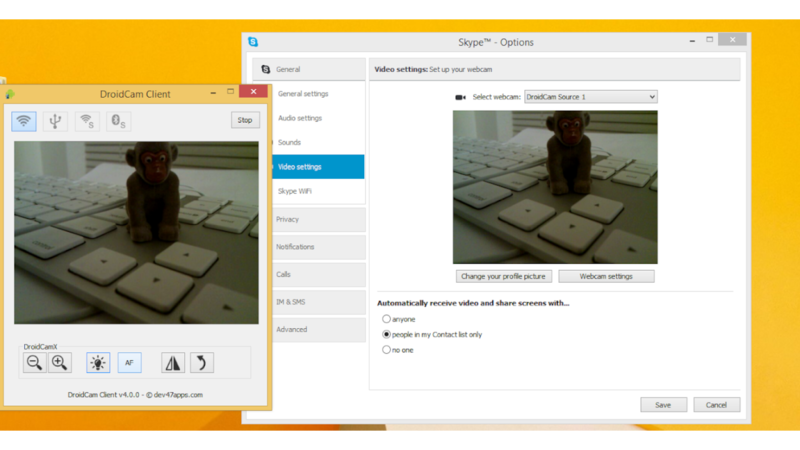
Artigo desatualizado
No final de 2019 nós adicionamos ao nosso repositório o pacote droidcam-dkms, mas logo os usuários informaram que o mesmo não estava funcionando mais, e ao testar foi comprovado isso.
Recentemente nos deparamos com com o artigo do blog Linux Dicas e Suporte, onde era demostrado como instalar o programa manualmente, nós fizemos o teste e funcionou perfeitamente, então começamos estudar como trazer essa instalação de forma mais simples aos usuários. Infelizmente não conseguimos fazer o pacote droidcam-dkms funcionar novamente, e trocamos pelo pacote droidcam, que está funcionando corretamente.
Após você instalar o pacote droidcam e droidcam-driver para o seu kernel, o programa já estará funcionando, para que você utilize o Smartphone como webcam, instale no programa pela Google Play ou Apple Store.
Abra o aplicativo no seu Smartphone e o programa no Manjaro, siga os passos para o método que você for utilizar.
Conectar através da rede Wifi #
Anote o IP fornecido no aplicativo do seu Smartphone e adicione no campo do programa no Manjaro.
Clique em Connect e você já estará transmitindo a imagem do seu Smartphone para o seu desktop, para visualizar a imagem no desktop, siga os passos de configuração no desktop mais abaixo.
Lembrando que não é obrigatório possuir uma placa de rede wifi no seu desktop/notebook, a transmissão é feita pelo wifi do seu roteador/modem para o seu smartphone.
Conectar através do USB #
Antes de qualquer coisa, você deve ativar a depuração USB no seu Smartphone, abra o aplicativo no Smartphone e no Desktop, no desktop você altera para o modo USB e clica em Connect.
Se você nunca utilizou nada via adb no seu Smartphone, você deve aceitar a conexão no seu Smartphone (vai aparecer uma caixa de dialogo).
Configuração Desktop #
Para você utilizar a imagem nos programas, se for no Skype ou Hangouts, o nome deve aparecer como Droidcam, mas em outros programas a imagem é transmitida através do dispositivo /dev/video0 e o audio através do hw:0,1,0. A informação está presente na parte de baixo da interface do programa, verifique corretamente essas informaçoes.
Acompanhe o blog